win10系统GPU共享内存如何关闭?|win10电脑关闭GPU共享内存的操作方
发布:2023-07-04 作者:7xp 分类:硬件设置教程众所周知,GPU一般指的都是图形处理器,而win10系统中的GPU是拥有共享内存的功能,但有不少用户担心共享内存后会导致内存数变小而影响到电脑的正常使用,因此都想关闭此功能,具体该如何设置呢?下面就给大家带来win10系统关闭GPU共享内存的操作方法吧!
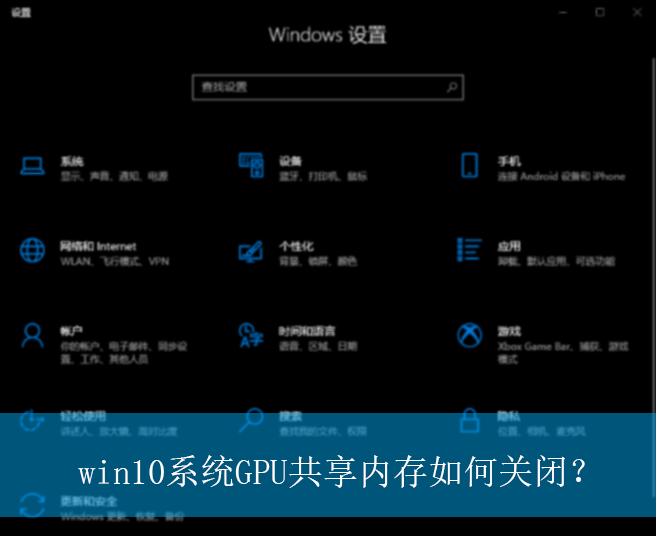
具体的操作方法如下:
注:GPU的共享内存是无法关闭的,但是可以将它的数值设置为最小值。
1、首先,在开机或电脑重启时按下启动快捷键“F2/F9/F12”进入到BIOS设置,选择切换到“chipset”选项栏,再找到下方的“Primary Graphics Adapter”,并将其设置为“Internal VGA First”选项,如图所示;
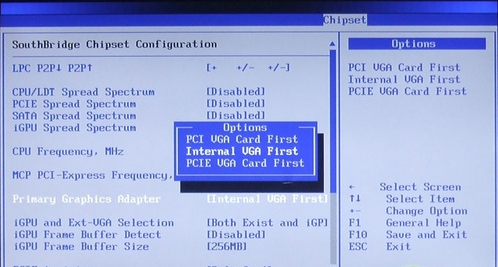
2、接着,找到下一行的“iGPU and Ext-VGA Seletion”,将其设置为“Both Exit and Frame Buffer Detect”启用共享显存,如图所示;
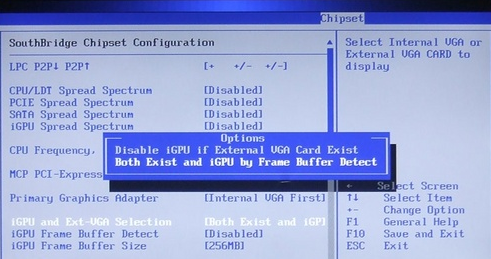
3、然后,在“iGPU Frame Buffer Size”中,选择板载显卡共享显存的大小,直接设置最小值32MB即可,如图所示;
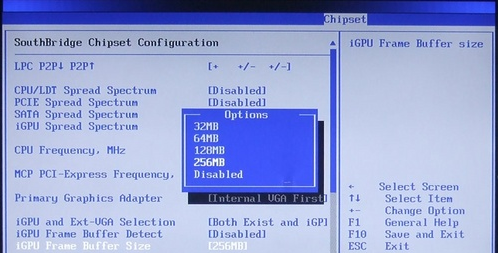
4、随后,全部设置完成后,按F10键保存退出即可,如图所示;
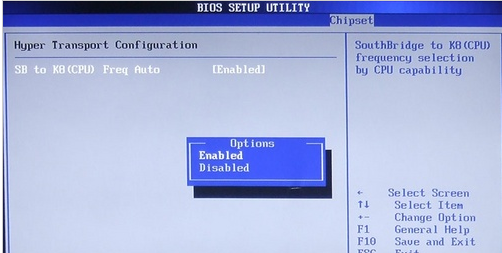
以上就是win10系统GPU共享内存如何关闭?|win10电脑关闭GPU共享内存的操作方法的文章,如果这篇文章的方法能帮到你,那就收藏7XP系统联盟网站,在这里会不定期给大家分享常用装机故障解决方法
- 下载排行榜more +
- 1Win10_64位 22H2 专业版(适用游戏)
- 2Win7_64 SP1 旗舰版 (适用游戏)
- 3Win11_64位 24H2 专业版
- 4Win7_64 SP1 旗舰版 (适用办公)
- 5Win10_64位 22H2 专业版(适用办公)
- 6Win7_32位 SP1 旗舰版(适用游戏)
- 7WinXP_SP3 纯净版 (适用游戏)
- 8Win10_64位 22H2 企业版
- 9Win7_32位 SP1 旗舰版(适用办公)


 雨林木风系统
雨林木风系统 深度技术系统
深度技术系统 电脑公司系统
电脑公司系统 萝卜家园系统
萝卜家园系统 番茄花园系统
番茄花园系统